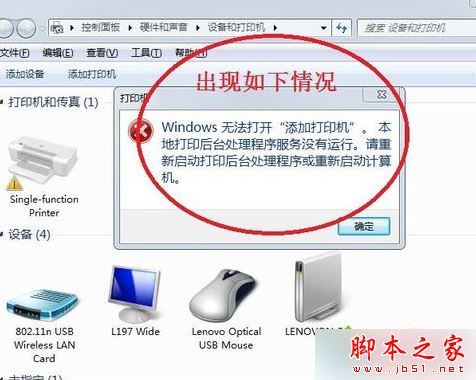有的时候,当我们打印文件时,明明打印机选择的纸张、页数等都是对的,但是打印机却显示“纸张不对”,可能有很多方面的原因。
比如:打印机里确实放的不是想要打印的纸张,如A4纸;纸张没有放好,所以感应器识别错误....如果都不是这些问题,那么还有一种原因就是打印机的驱动默认纸张选择的不对,本经验简单的介绍一下win10中打印机驱动中默认纸张如何选择。。
我们在打印一个文件时,比如word文件,选择文件-打印,设置右侧的打印机选项,比如我们想打印A4文件,那么纸张选择成A4纸张,然后选择打印文件。发现打印机出现error,错误提示信息显示为“纸张不对”或者类似信息。
常见的错误有以上提到的几种,其中打印机驱动设置纸张问题是常见的原因之一。


1、win+X,选择控制面板,打开,选择右上角的小图标显示。找到设备和打印机的选项。如图所示。

2、在打印机页面中,找到自己使用的打印机,选中使用的打印机右键,可以将其设为默认打印机。设置打印机的纸张属性等选择打印机设置 Printing Reference。


3、出现如下图所示页面。有打印机的各种设置,其中下图圈出部分为其纸张选择,有的时候我们看见这里选择的是letter,那么即使在word中打印选择的是A4纸,打印的时候仍然会提示“纸张不对”,原因在于打印机驱动设置中的纸张设置覆盖了word中选择的纸张尺寸,其优先级要更高一些。

4、点击纸张选择右侧的小三角,出现size、color等多种设置的下拉菜单,选择size,即大小进行纸张类型的选择。

5、如下图为选择的页面。在纸张类型前面有对号,说明是选中状态。最后点击ok即可完成设置。

7、再重新尝试打印word文件吧,相信已经能够正常打印了。
相关推荐:
版权声明
本文仅代表作者观点,不代表本站立场。
本文系作者授权发表,未经许可,不得转载。
本文地址:/bangongshebei/87148.html